Aprenda a comprimir video en iPhone para guardar el dispositivo de almacenamiento
Cuando se trata de dispositivos que poseen una cámara de buena calidad, el iPhone es uno de los mejores. Es por eso que los videos grabados en él causan un gran tamaño de archivo. Y tener un video de gran tamaño es un poco desafiante porque ocupará todos los espacios en su dispositivo. Pero este tipo de problema ya no es un gran problema debido a las diferentes aplicaciones de compresión de video en la actualidad. Y si deseas aprender como comprimir un video en un iphone para ahorrar algo de espacio en su almacenamiento, es mejor que lea el artículo completo.
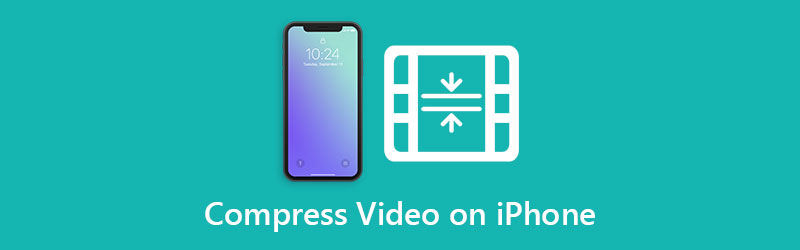

Parte 1. Diferentes enfoques sobre cómo comprimir un video en iPhone
Comprimir un video en un iPhone viene de dos maneras. Primero, puede comprimir un video en un iPhone ajustando la resolución en la configuración de grabación de video. Y la otra cosa es usando una aplicación de compresor de video. Esta parte le mostrará las dos formas de comprimir un video en un iPhone.
1. Ajuste la configuración de grabación de video
Paso 1: Para cambiar la resolución del video, es necesario abrir el Configuraciones de su dispositivo. Después de eso, encuentra el Cámara de la lista y púlselo.
Paso 2: Lo siguiente que debe hacer es seleccionar el Grabar video para que veas las resoluciones de video.
Paso 3: Una vez que haga clic en el Grabar video, te llevará a una nueva ventana. Para comprimir y reducir el tamaño de su archivo, debe elegir una resolución baja. Cuanto menor sea la resolución, menor será el tamaño de su video.
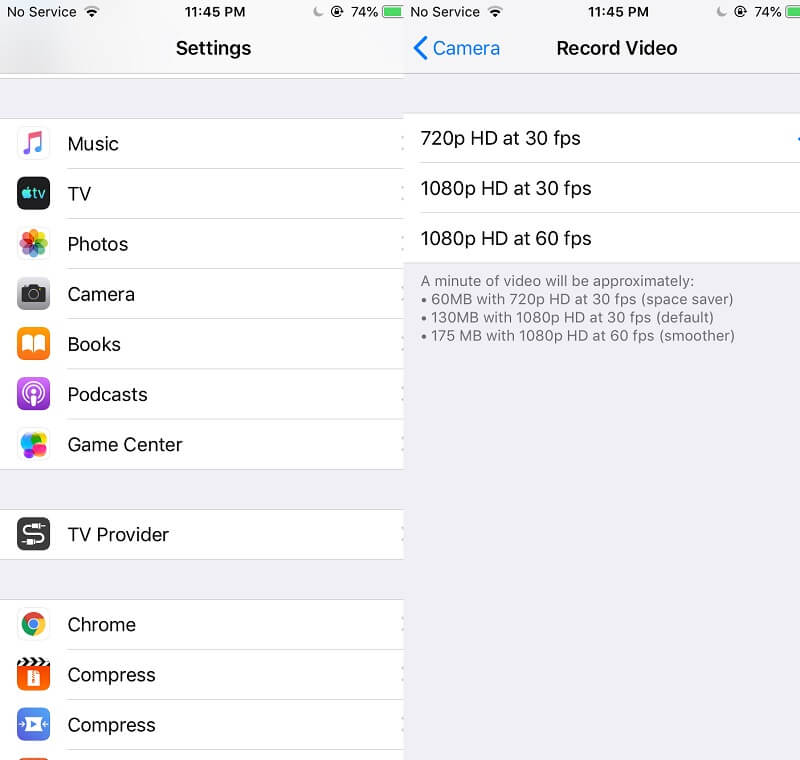
2. Compresión de video - Reducir video
Suponga que no está satisfecho con ajustar la resolución de video en la configuración. En ese caso, puede usar una aplicación de compresor de video en su iPhone. Y algunos de estos son Video Compress - Shrink Video. Es una aplicación que tiene una pantalla amigable y directa. Y con eso, será de gran ayuda para los usuarios a la hora de reducir el tamaño de sus videoclips. Aquí hay un tutorial que puede seguir para comprimir su archivo usando Video Compress.
Paso 1: Después de descargar la aplicación Video Compress, ábrala y haga clic en el Configuraciones icono en la parte superior derecha de la pantalla. Luego, elige el tipo de video que deseas exportar.
Paso 2: A continuación, vuelva a la ventana principal y haga clic en el Naranja botón circular y cargue su video en la aplicación.
Paso 3: Para comprimir su video, necesita mover el Deslizador A la izquierda. Con esto, verás que se reduce el tamaño de tu vídeo. Si está satisfecho con el tamaño, marque la casilla Salvar botón en la parte superior.
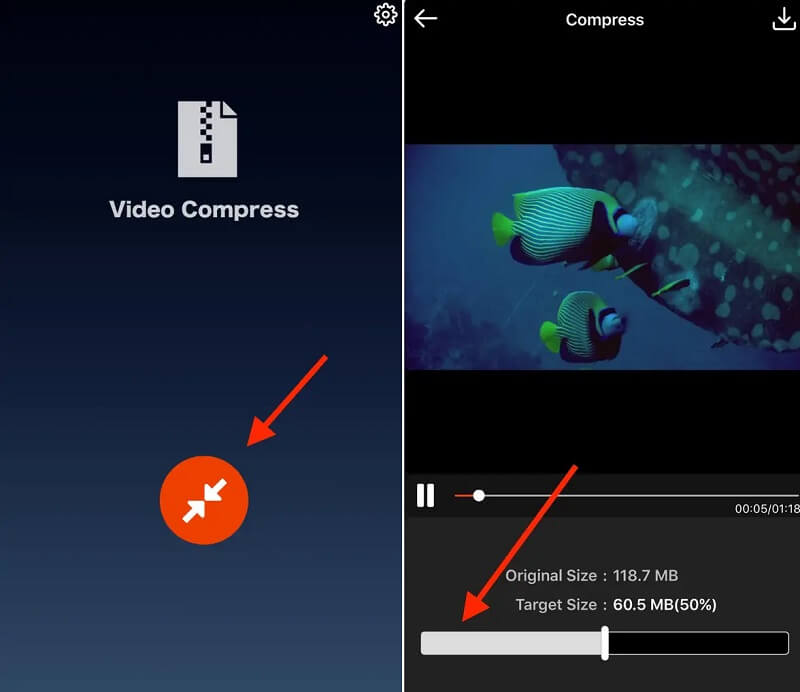
Parte 2. La mejor manera de comprimir un video en iPhone
Suponga que desea garantizar la calidad de su video cuando lo comprime. En ese caso, la mejor herramienta que necesita es el Convertidor de video Vidmore. No es una aplicación que puedas instalar en tu dispositivo, pero te dará un video de buena calidad incluso si está comprimido. Vidmore Video Converter funciona en dispositivos Mac y Windows. Es por eso que es el software líder cuando se trata de versatilidad. Puede realizar múltiples tareas porque le permite convertir, mejorar, extraer clips de audio y video. Y si desea modificar su video, puede incluir efectos, filtros y collages. Y los usuarios no tienen que preocuparse por usar este programa porque es apto para todas las edades. Ya sea que sea un niño o un adulto, puede usarlo debido a la interfaz intuitiva.
También puede comprimir un video para enviar un correo electrónico usando esta herramienta. Vidmore Video Converter le permite tomar el control de la resolución del video. Es por eso que puede establecer la calidad que puede caber en el correo electrónico. Suponga que desea aprender cómo reducir el tamaño de su video en un iPhone. En ese caso, es mejor instalar esta herramienta y seguir el tutorial a continuación.
Paso 1: adquiere el compresor de video en el iPhone
El proceso de instalación de esta herramienta es sencillo y no necesita ninguna aplicación de terceros. Tienes que hacer clic en el Descarga gratis en la página principal de Vidmore Video Converter. Después de la descarga, permita que la herramienta funcione en su dispositivo Windows o Mac.
Paso 2: Ir a la caja de herramientas
Una vez que abra el programa, verá su interfaz principal. Y en la parte superior del mismo, verás las diferentes secciones. Haga clic en el Caja de herramientas sección para ver las diferentes funciones de Vidmore Video Converter.
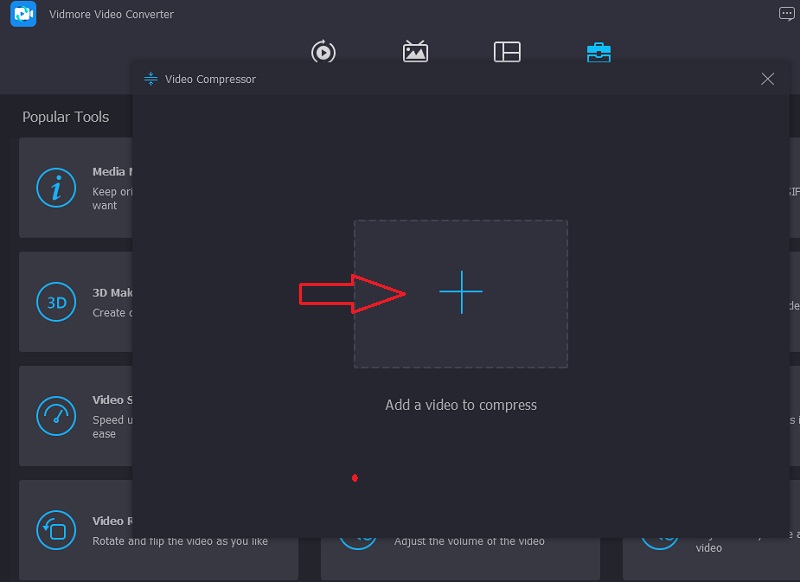
Paso 3: Cargue el video desde su dispositivo Windows o Mac
Una vez que llegue a la Caja de herramientas panel, haga clic en el Compresor de video de la lista de opciones. Luego, presione el botón Más en el medio y cargue el video que desea comprimir.
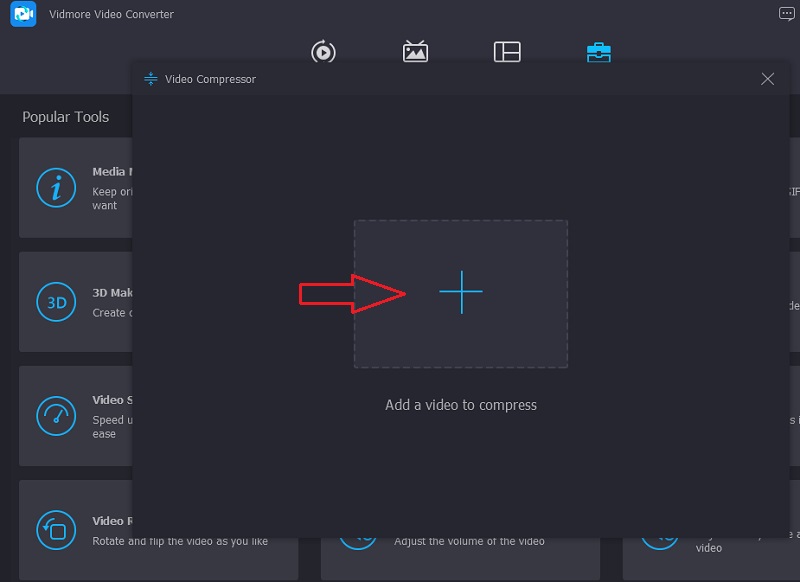
Después de eso, verá la configuración del video. El formato, la resolución y la tasa de bits aparecerán en la nueva ventana. Tienes la opción de controlarlos. Pero si quieres una forma más rápida, puedes controlar el Deslizador A la izquierda. Al hacer esto, verá que el tamaño de su video se reduce.

Paso 4: Si la resolución del video es suficiente para usted, ahora puede hacer clic en el Comprimir y espere a que el archivo tenga un tamaño más pequeño que el original.
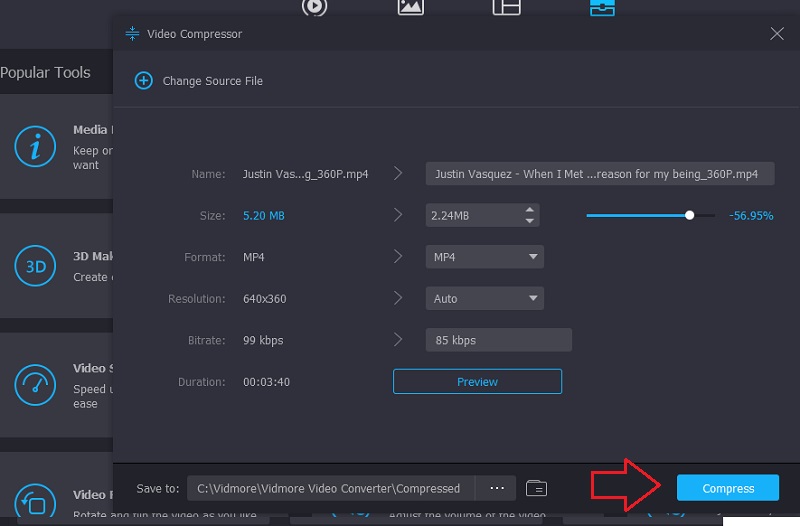
Parte 3. Preguntas frecuentes sobre la compresión de un video en iPhone
¿Es cierto que comprimir datos ahorra espacio de almacenamiento?
Es posible conservar espacio en disco en su computadora al comprimir datos en discos portátiles y no extraíbles. Con la ayuda de la compresión, puede reducir el tamaño del archivo eliminando físicamente el contenido del archivo que es redundante o innecesario.
¿Cuál es la importancia de la compresión de video?
La capacidad de comprimir datos de video hace que la compresión de video sea un aspecto vital de su sistema de vigilancia. Aumenta el espacio disponible en su disco duro, lo que le permite conservar más películas durante períodos prolongados antes de que su disco duro se llene.
¿Cuál es la resolución sugerida?
Las resoluciones estándar más utilizadas para video son 640x480 y 640x360, mientras que DVD usa 720x576 y 720x480. Por lo general, los videos de alta resolución tienen una calidad de 1920x1080 (1080p) o 1280x720 (720p).
Conclusiones
Las diferentes formas que se muestran arriba son algunas de las soluciones que ayudarán al usuario a comprimir un video en un iPhone. Puede comprimir su video ajustando la resolución en la configuración. Y también puedes usar un compresor de video, pero no será posible si tu dispositivo está completo. La forma más conveniente de comprimir un archivo en un iPhone es a través de Vidmore Video Converter. Esta herramienta seguramente lo ayudará a comprimir sus archivos sin comprometer su calidad.
Consejos de vídeo para iPhone
-
Comprimir video
-
Editar vídeo de iPhone
-
Reproducir vídeo en iPhone


